Screenshoter Prenez des screenshots en un seul clic
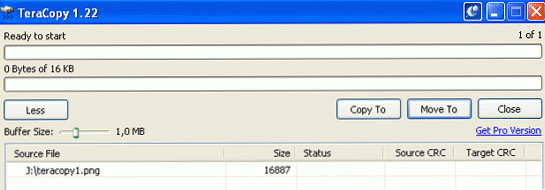
De temps en temps, vous devez envoyer à quelqu'un une capture d'écran de quelque chose sur votre écran - votre fenêtre actuelle, une zone spécifique d'un programme, etc. Dans la plupart des cas, il vous suffit d'appuyer sur Impr écran sur votre clavier, de le coller dans un programme de retouche d'image (par exemple Windows Paint), enregistrez-le puis partagez-le.
Il existe de nombreux programmes de capture d'écran, certains sont fournis avec de nombreuses fonctionnalités et payants, d'autres sont gratuits mais peuvent être inutilement gonflés ou avoir des publicités gênantes. Donc, si tout ce dont vous avez besoin est une simple application de capture d'écran, consultez Screenshoter. C'est une application très simple avec les fonctionnalités les plus basiques et elle est gratuite. Pour l'utiliser, il vous suffit de télécharger le fichier zip, de le décompresser et de l'exécuter. Aucune installation nécessaire.

Lorsque vous l'exécutez, vous avez le choix entre 3 options. La première option prend une capture d'écran de l'intégralité de votre écran, la deuxième option capture la capture d'une fenêtre active et la troisième option vous permet de définir une zone rectangulaire sur votre écran.
Par défaut, toutes les captures d'écran sont enregistrées sur votre bureau au format JPEG avec leur nom numéroté (1.jpg, 2.jpg, etc.). Vous pouvez modifier l’emplacement de sauvegarde par défaut à partir de Destination option ci-dessous et modifiez la méthode de sauvegarde du nom de fichier pour enregistrer en utilisant la date du jour ou vous demander à chaque fois un nom de fichier.

Vidéo de démonstration
Caractéristiques:
- Prendre des captures d'écran avec un simple clic de souris ou la touche Imprimer l'écran
- Capturer tout l'écran, la fenêtre active ou sélectionner une zone
- Afficher / masquer le curseur de la souris lors de l'enregistrement d'une capture d'écran
- Enregistrer au format JPEG, PNG ou BMP
- Noms de fichiers automatiques: par numéro, heure et date ou demander à chaque fois
- Application portable: décompressez simplement et exécutez. Aucune installation nécessaire.
Découvrez Screenshoter @ http://www.inspire-soft.net/software/screenshoter (via Blogsdna)


